win10账户被停用的处理方法 win10账户被停用是什么原因
更新时间:2023-11-19 17:11:20作者:xiaoliu
win10账户被停用的处理方法,在使用Win10操作系统的过程中,有时候我们可能会遇到账户被停用的情况,这可能会让我们感到困惑和不知所措。为什么会发生这种情况呢?造成Win10账户被停用的原因有很多种,比如长时间未使用账户、账户被认为存在风险、密码被盗等。当我们面临这种问题时,我们需要及时采取措施来解决,以确保我们的账户能够正常使用。接下来我们将探讨Win10账户被停用的处理方法,帮助大家解决这一问题。
1、首先在桌面找到此电脑,鼠标右键单击“管理”。
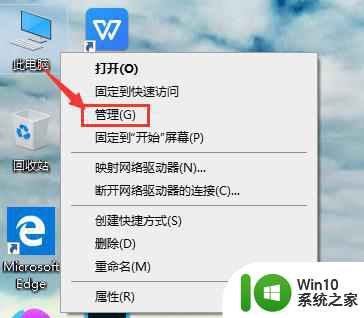
2、在打开的计算机管理界面中,找到左侧“本地用户和组”,找到“用户”并双击打开
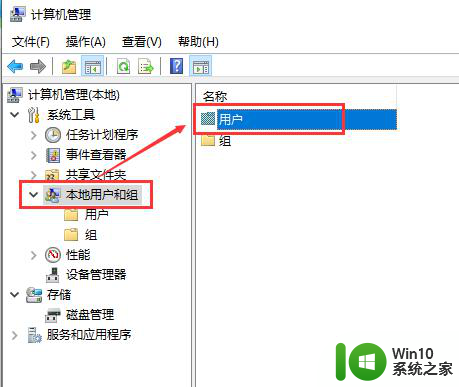
3、找到被停用的账户,右键单击,选择“属性”。
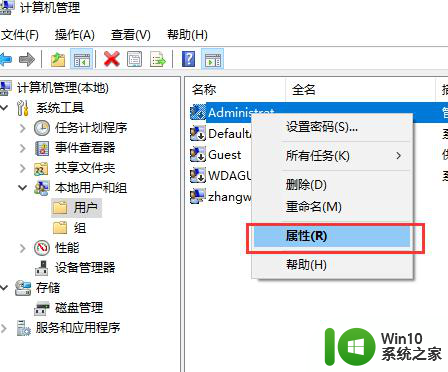
4、在属性窗口中,将“账户已禁用”单选框取消勾选,点击确定。
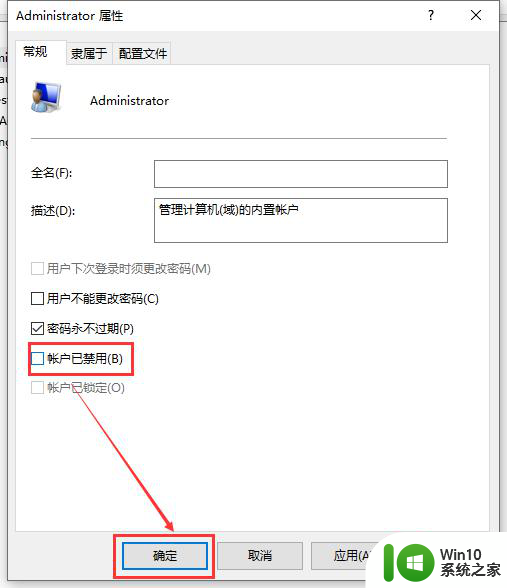
以上是win10账户被停用的处理方法的全部内容,如果遇到这种情况,你可以根据小编的操作进行解决,非常简单快速,一步到位。
win10账户被停用的处理方法 win10账户被停用是什么原因相关教程
- win10administrator账户被停用如何解决 win10管理员账户被停用解决方法
- win10专业版你的账户已被停用怎么办 Win10账户被停用怎么办
- win10提示账户被停用解决方法 win10账户被停用怎么解决
- win10账户被停用怎么办 win10账户被停用如何修复
- win10升级后账户被停用 win10账户被停用怎么解决
- win10账户被停用如何恢复 win10账户停用后怎么解决
- 笔记本win10管理员账户被停用如何解决 Win10管理员账户被停用怎么办
- 电脑账户被停用请向系统管理员咨询 解决win10账户被停用的方法
- win10提示你的账户已被停用的修复方法 win10账户被停用解决办法
- win10你的账户已被停用请向管理员咨询怎么解决 win10账户停用怎么办
- win10不小心把管理员账户停用怎么办 win10如何重新启用被禁用的管理员账户
- w10你的账户已被停用请向管理员咨询的快速解决教程 如何联系管理员解决账户停用问题
- win10系统Edge浏览器下载页面乱码怎么办 Win10系统Edge浏览器下载页面显示乱码怎么解决
- w10电脑老是弹出垃圾广告怎么阻止 w10电脑如何阻止垃圾广告弹出
- 戴尔成就3670装win10出现decompression error的解决方案 戴尔3670装win10出现decompression error如何解决
- window10搜索出内容不准确无indexed怎么办 Windows 10 搜索不准确怎么解决
win10系统教程推荐
- 1 笔记本win10玩游戏不能全屏两边是黑边怎么解决 win10笔记本玩游戏黑边解决方法
- 2 笔记本电脑win10只剩下飞行模式怎么办 笔记本电脑win10飞行模式无法关闭怎么办
- 3 我的世界win10此产品无法在该设备上运行怎么办 我的世界win10无法在电脑上运行怎么办
- 4 win10正式版怎么重新开启磁贴?win10开启磁贴的方法 win10正式版如何重新设置磁贴
- 5 移动硬盘在win10系统无法访问参数错误如何修复 移动硬盘参数错误win10系统无法访问怎么办
- 6 win10打不开微软商店显示错误代码0x80072efd如何修复 win10微软商店无法打开怎么办
- 7 win10系统dotnetfx35setup点开没反应了处理方法 Win10系统dotnetfx35setup点开没反应怎么办
- 8 windows10清理dns缓存的最佳方法 Windows10如何清理DNS缓存
- 9 更新win10没有realtek高清晰音频管理器怎么解决 win10更新后找不到realtek高清晰音频管理器解决方法
- 10 win10电脑提示kernelbase.dll文件错误修复方法 win10电脑kernelbase.dll文件缺失怎么办
win10系统推荐
- 1 雨林木风ghost w10企业家庭版32系统下载v2023.02
- 2 雨林木风ghostwin1032位免激活专业版
- 3 游戏专用win10 64位智能版
- 4 深度技术ghost win10稳定精简版32位下载v2023.02
- 5 风林火山Ghost Win10 X64 RS2装机专业版
- 6 深度技术ghost win10 64位专业版镜像下载v2023.02
- 7 联想笔记本ghost win10 64位快速旗舰版v2023.02
- 8 台式机专用Ghost Win10 64位 万能专业版
- 9 ghost windows10 64位精简最新版下载v2023.02
- 10 风林火山ghost win10 64位官方稳定版下载v2023.02